In der heutigen Zeit, geprägt von rasanten technologischen Fortschritten und ständigen Aktualisierungen, streben wir alle nach den neuesten Versionen. Unser Alltag wird durch die immer weiter voranschreitende Technik erheblich erleichtert. Ein Computer oder Laptop ist heutzutage eine Selbstverständlichkeit. Logitech-Tastaturen erfreuen sich dabei großer Beliebtheit, insbesondere aufgrund ihres ansprechenden Designs und ihrer praktischen, tragbaren Eigenschaften. Dieser Artikel befasst sich eingehend mit der Nutzung von Logitech-Tastaturen und der Deaktivierung der Num-Taste. Wir beleuchten auch die möglichen Gründe, warum die Ziffern auf Ihrer Logitech-Tastatur nicht funktionieren und wie Sie die Num-Taste dauerhaft aktiviert halten können. Mit diesem Ratgeber zum Deaktivieren der Num-Taste sind Sie bestens gerüstet für den Umgang mit moderner Technologie und der Welt der drahtlosen Geräte.
So deaktivieren Sie die Num-Taste auf Ihrer Logitech-Tastatur
Im Folgenden finden Sie eine detaillierte Schritt-für-Schritt-Anleitung, wie Sie die Num-Taste auf Ihrer Logitech-Tastatur deaktivieren können. Zur besseren Veranschaulichung werden hilfreiche Bilder hinzugefügt.
Wie kann man die Num-Taste auf der Tastatur ausschalten?
Hier erfahren Sie, wie Sie die Num-Taste auf Ihrer Tastatur deaktivieren:
- Wenn Ihre Tastatur eine eigene Num-Taste hat, können Sie diese einfach drücken, um die Num-Taste ein- oder auszuschalten.
- Sollte die Num-Lock-Funktion jedoch mit einer anderen Taste kombiniert sein, wie beispielsweise der Einfg- oder F12-Taste, müssen Sie die Fn-Taste zusammen mit der entsprechenden Num-Lock-Taste drücken, um die Num-Sperre zu aktivieren oder zu deaktivieren.
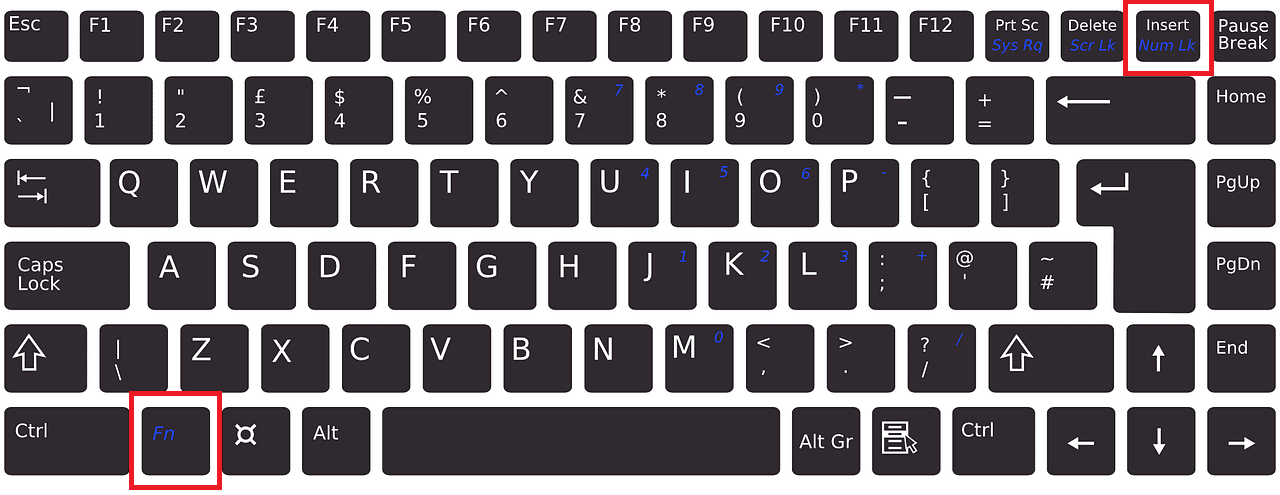
Lesen Sie weiter, um zusätzliche Methoden zur Deaktivierung der Num-Taste auf Ihrer Logitech-Tastatur zu entdecken.
Warum schaltet sich die Num-Taste immer wieder aus?
Das wiederholte Ausschalten der Num-Taste kann daran liegen, dass Ihr Gerät neu gestartet wurde und die Num-Taste standardmäßig deaktiviert wurde. Wenn Ihr Benutzerkonto in einer virtuellen Maschine aktiv ist, wird die Num-Taste beim Neustart der Maschine standardmäßig deaktiviert. Nach der erneuten Anmeldung ist die Num-Taste nur dann aktiviert, wenn sie während der vorherigen Benutzersitzung so eingestellt war.
Warum kann ich keine Zahlen auf meiner Tastatur eingeben?
Wenn die Num-Taste deaktiviert ist, funktionieren die Zifferntasten auf der rechten Seite Ihrer Tastatur nicht. Sie können nur dann Zahlen auf dem Ziffernblock auf der rechten Seite eingeben, wenn die Num-Taste aktiviert ist.
Wie aktiviere ich die Num-Taste auf meiner Tastatur?
Sie können die Num-Taste aktivieren, indem Sie die Tastenkombination Fn + NumLock/NumLk verwenden.
Woher weiß ich, ob die Num-Sperre aktiviert ist?
Um zu überprüfen, ob die Num-Taste aktiviert ist, gehen Sie wie folgt vor:
1. Drücken Sie eine beliebige Zifferntaste auf dem Ziffernblock rechts.
2A. Wenn die Nummer auf dem Bildschirm angezeigt wird, ist die Num-Sperre aktiviert.
2B. Wenn sich der Cursor stattdessen bewegt, ist die Num-Sperre deaktiviert.
Wie kann man die Num-Taste dauerhaft aktivieren?
Es gibt keine Möglichkeit, die Num-Taste dauerhaft aktiviert zu lassen. Sie können die Num-Taste jedoch mit den folgenden Schritten aktivieren.
1. Drücken Sie die Tastenkombination Windows + R, um das Dialogfenster Ausführen zu öffnen.
2. Geben Sie ‚regedit‘ in das Feld ein und bestätigen Sie mit der Eingabetaste.
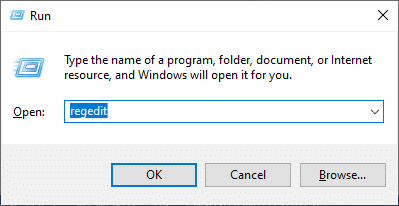
3. Bestätigen Sie mit ‚OK‘ und navigieren Sie im Registrierungseditor zu folgendem Pfad:
ComputerHKEY_USERS.DEFAULTControl PanelKeyboard
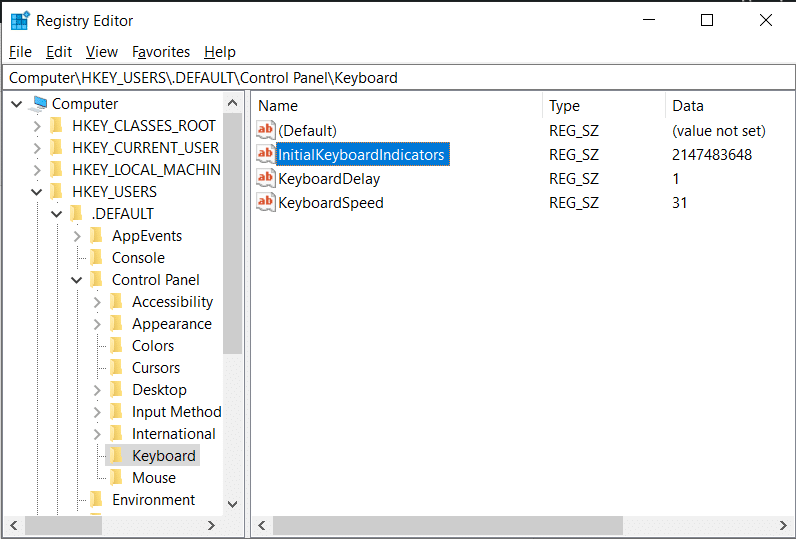
4. Setzen Sie den Wert von ‚InitialKeyboardIndicators‘ auf 2, um die Num-Taste auf Ihrem Gerät zu aktivieren.
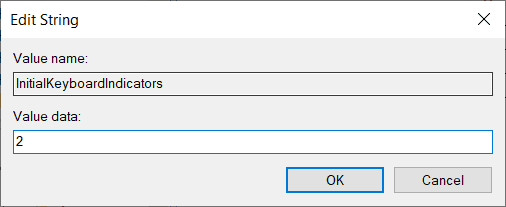
Wie kann man die Num-Taste auf einer Logitech-Tastatur dauerhaft aktivieren?
Eine dauerhafte Aktivierung der Num-Taste ist nicht möglich, da die Num-Sperre nach jedem Neustart des PCs oder Laptops standardmäßig deaktiviert wird. Sie können jedoch die oben genannten Schritte befolgen, um die Num-Taste bis zum nächsten Neustart Ihres Geräts aktiviert zu halten.
Wie kann ich die Num-Taste auf meiner Logitech-Tastatur einschalten?
Lesen Sie weiter, um zu erfahren, wie Sie die Num-Taste auf Ihrer Logitech-Tastatur aktivieren:
- Sie können die Num-Taste auf Ihrer Logitech-Tastatur aktivieren, indem Sie die Num-Taste rechts über dem Ziffernblock drücken.
- Falls die Num-Lock-Funktion mit einer anderen Taste kombiniert ist, drücken Sie die Tastenkombination Fn + Num-Lock, um sie zu aktivieren.
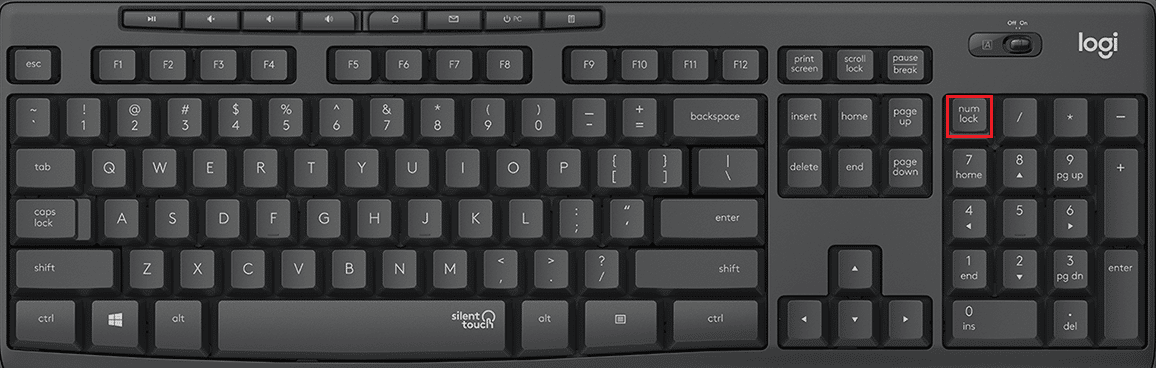
Wie aktiviere ich die Num-Taste auf einer Logitech Wireless Keyboard K580?
Die Num-Sperre auf der Logitech Wireless Keyboard K580 können Sie mit der Num-Lock-Taste über dem Ziffernblock aktivieren, die sich neben der Rücktaste befindet. Durch Drücken dieser Taste wird die Num-Taste auf Ihrem Gerät aktiviert.
Hinweis: Verwenden Sie die Tastenkombination Fn + Num Lock, wenn die Num-Lock-Funktion mit einer anderen Taste kombiniert ist.
Wie deaktiviere ich die Num-Taste auf meiner Logitech-Tastatur?
Führen Sie die folgenden Schritte aus, um die Num-Sperre auf Ihrer Logitech-Tastatur zu deaktivieren:
1. Öffnen Sie das Dialogfeld Ausführen, indem Sie gleichzeitig die Tasten Windows + R drücken.
2. Geben Sie ‚regedit‘ ein und drücken Sie die Eingabetaste.
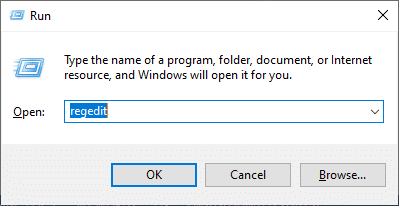
3. Bestätigen Sie mit ‚OK‘.
4. Navigieren Sie im Registrierungseditor zu folgendem Pfad:
ComputerHKEY_USERS.DEFAULTControl PanelKeyboard
5. Setzen Sie den Wert von ‚InitialKeyboardIndicators‘ auf 0, um die Num-Sperre auf Ihrem Gerät zu deaktivieren.
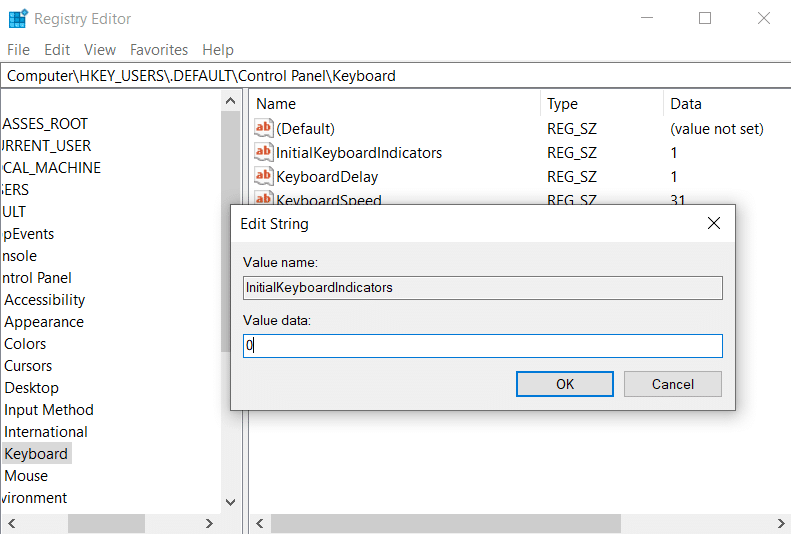
Warum funktionieren die Zahlen auf meiner Logitech-Tastatur nicht?
Hier sind einige der häufigsten Gründe, warum die Zifferntasten auf Ihrer Logitech-Tastatur nicht funktionieren:
- Die Zifferntasten auf der Tastatur sind beschädigt.
- Die Num-Sperre ist deaktiviert.
- Die Tastaturtreiber sind veraltet.
***
Wir hoffen, dass Sie nun wissen, wie Sie die Num-Sperre auf Ihrer Logitech-Tastatur deaktivieren und die Num-Taste auf Ihrer Logitech-Tastatur dauerhaft aktiviert halten können. Wenn Sie Fragen oder Anregungen haben, können Sie uns diese gerne über den Kommentarbereich unten mitteilen. Teilen Sie uns auch mit, welches Thema Sie sich für unseren nächsten Artikel wünschen.